|
Größe: 3417
Kommentar:
|
Größe: 3362
Kommentar:
|
| Gelöschter Text ist auf diese Art markiert. | Hinzugefügter Text ist auf diese Art markiert. |
| Zeile 7: | Zeile 7: |
| ||<class="MK_Nav_Header">Simple GPX-Viewer|| | ||<class="MK_Nav_Header">GPX-Viewer|| |
| Zeile 11: | Zeile 11: |
| * {{http://mikrokopter.de/images/eng.gif}} [[en/SimpleGpxViewer|english]] | * {{http://mikrokopter.de/images/eng.gif}} [[en/GPXViewer|english]] |
| Zeile 40: | Zeile 40: |
| = Einfacher GPX-Viewer V0.62 = | = GPX-Viewer = |
| Zeile 54: | Zeile 54: |
| [[http://mikrocontroller.com/files/upload/GPX-Viewer_0_62.zip|Download GPX-Viewer]] | [[attachment:GPX-Viewer.zip|Download GPX-Viewer|&do=get]] |
GPX-Viewer |
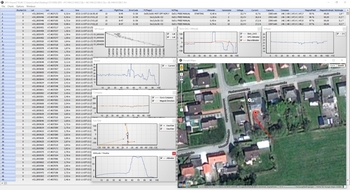
Inhaltsverzeichnis
Siehe auch: GPX
GPX-Viewer
Dies ist ein einfaches Programm, um die GPX-Logfiles mit dem PC zu öffnen.
- Die Spalten lassen sich verschieben
- Fehler (Errors) werden farblich hervor gehoben
- Problematische Werte werden farblich hervor gehoben (z.B. Magnetfeldabweichungen)
- Statusbits des MKs werden ausgewertet
- GPX-Datei lässt sich in Google Earth exportieren
- Zusatzinformationen aus dem GPX-File können angezeigt werden (z.B. Settingsinfo, Lizenzinfo, Firmwareinfo)
- Daten werden mit Einheiten versehen und ggf. umgerechnet (z.B. Altitude)
- Es lassen sich eigene Graphen aus den Werten erstellen
Neu
Mit Anzeige der Waypoint - Auslösungen
Logfile nach Google-Earth exportieren
GPX-Infos anzeigen
Graphen erstellen
![]() Die .ini - Dateien müssen mit "Charts-" anfangen.
Die .ini - Dateien müssen mit "Charts-" anfangen.
Magnetfeld über Strom
Wie z.B. in dem beileigenden Konfigurations-File "Charts-MagentFehler.ini" Hier ist das Magnetfeld über den Strom in einem XY-Graphen dargestellt
- [Chart1] ChartX = "Current" ChartYMax = 140 ChartYMin = 60
ChartType = "Point"
ChartName = "X-Achse = Strom"
Beispiel: Kapazität anzeigen
Man könnte sich z.B. eine Konfiguraionsdatei "Charts-Kapazitaet.ini" erzeugen mit folgendem Inhalt:
[Chart1]
ChartName = "mAh"
Series1Ident = "Capacity"
Series1Name = "mAh"
Dann würde man die Kapazität über Flugzeit sehen.


